새로운 iOS16 기능 요약: 사용자 정의 잠금 화면, 스마트 컷아웃 등, 업그레이드 튜토리얼 및 지원 모델 포함!
- 王林앞으로
- 2024-01-06 21:33:491560검색
iOS16에는 새로운 기능이 많지만, 현재 베타 버전은 아직 불안정한 요소가 많습니다. 새로운 기능을 먼저 소개한 다음 업그레이드 및 다운그레이드의 기본 작업을 소개합니다.
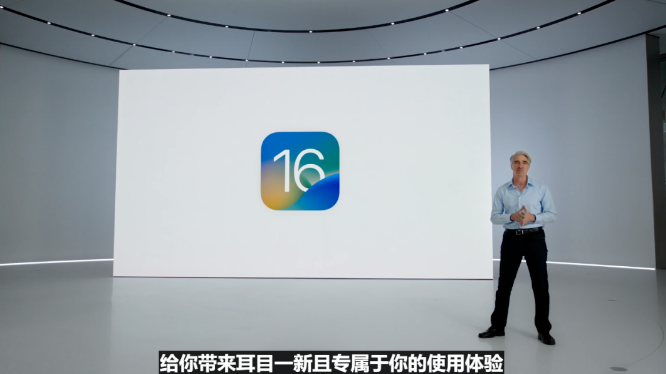
모두가 주목하고 있는 iOS16의 경우, 9가지 새로운 기능 업데이트를 중심으로 살펴보겠습니다. 혹시 놀라운 점이 있나요?
1. "맞춤형 잠금 화면" 지원
Apple 사용자는 잠금 화면 인터페이스를 길게 눌러 잠금 화면 콘텐츠를 맞춤 설정할 수 있습니다. 예를 들어 Apple Watch 길게 누르기와 유사하게 잠금 화면 인터페이스에 날씨나 기타 위젯을 삽입할 수 있습니다. 시계 모드를 변경하려면
iPhone 잠금 화면 인터페이스는 더욱 풍부해졌으며 인물 배경화면, 무지개 배경화면, 이모티콘 배경화면 등을 포함한 다양한 배경화면 모드로 맞춤 설정할 수 있습니다.

2. "알림 방법" 최적화
iOS 16에서는 잠금 화면 인터페이스의 알림 표시 방법을 최적화하고, 알림 내용 표시 방법 및 개인별 숨김 방법을 강화하고, 정보 알림을 상단에서 상단으로 변경합니다. 화면 하단 .
이제 일부 앱은 하단 알림 표시줄에 표시되고 필요할 때 주요 콘텐츠를 표시할 수 있습니다. 예를 들어, 음악을 듣거나 달리고 있을 때 이러한 앱은 재생 중인 노래, 달린 거리 등 관련 정보를 알림 창에 표시할 수 있습니다. 이러한 방식으로 사용자는 인터페이스를 열지 않고도 이러한 애플리케이션을 쉽게 보고 제어할 수 있습니다. 이 기능은 보다 편리하고 효율적인 사용자 경험을 제공합니다. 직장에서든 엔터테인먼트에서든 이러한 알림 표시줄 애플리케이션은 모바일 애플리케이션의 기능을 더 잘 관리하고 즐기는 데 도움이 될 수 있습니다.
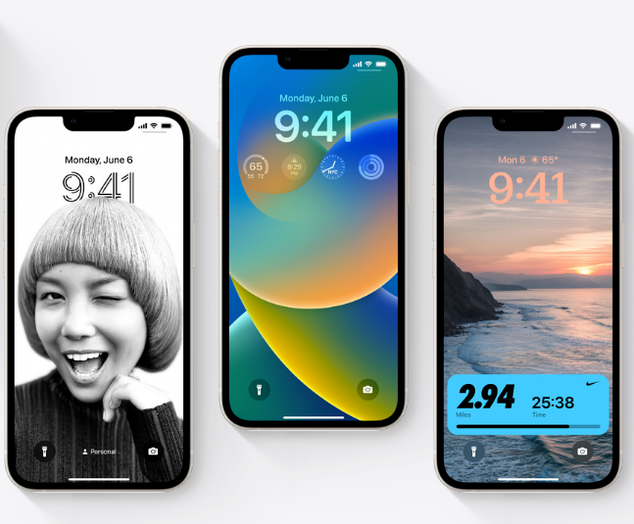
3. "메시지 APP" 기능 강화
이 메시지 APP에는 보낸 메시지 철회 및 실시간 편집 기능이 있으며, 읽은 메시지를 읽지 않음으로 표시하는 기능도 지원합니다. 이러한 기능은 사용자에게 더 많은 편의성과 유연성을 제공합니다. 사용자는 메시지를 보낸 후 오류나 부적절한 내용을 발견하면 회수 기능을 통해 수신자의 기기에서 해당 메시지를 삭제할 수 있습니다. 실시간 편집 기능을 통해 사용자는 정보를 보낸 후 수정할 수 있으므로 정보의 정확성과 완전성이 보장됩니다. 또한 읽은 메시지를 읽지 않음으로 표시하는 기능도 매우 실용적입니다. 사용자는 나중에 처리할 수 있도록 즉시 응답하지 않도록 선택할 수 있습니다. 이러한 기능을 함께 사용하면 정보 처리가 더욱 유연하고 편리해집니다.
그리고 문자 메시지로도 동시캐스트 공유 기능을 사용할 수 있으며, 휴대폰 화면에서 재생되는 콘텐츠를 상대방에게 실시간으로 보여줄 수 있고, 문자 메시지로 공동 작업도 할 수 있습니다.
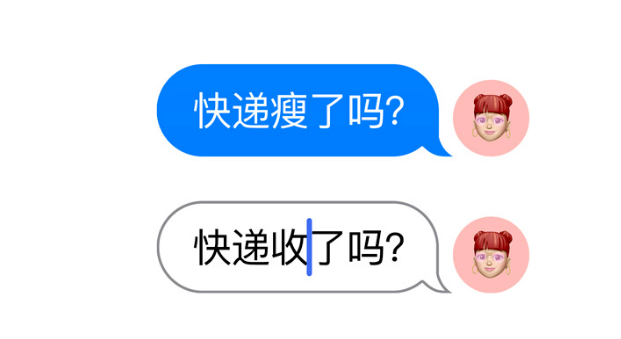
4. "라이브 텍스트" 기능 확장
이제 라이브 텍스트의 기능이 동영상까지 확장되었습니다. 비디오의 텍스트. 이 기능의 추가로 사용자에게 더욱 편리함과 실용성을 제공합니다. 동영상을 시청할 때 이해하지 못하는 외국어 자막이 나오거나 동영상에서 특정 텍스트 정보를 빠르게 찾아야 하는 경우 라이브 텍스트 기능을 사용하면 이를 해결할 수 있습니다. 이는 사용자의 시간과 에너지를 절약할 뿐만 아니라 사용자 경험도 향상시킵니다. 이제 사용자는 동영상에 필요한 텍스트 정보를 더욱 쉽게 얻을 수 있어 더욱 편리하고 재미있게 동영상을 시청할 수 있습니다.
실시간 텍스트는 여전히 매우 유용하다는 점을 인정해야 합니다!
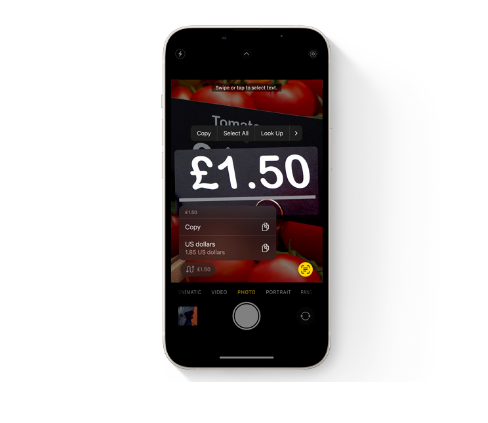
5. "받아쓰기 기능"이 백그라운드 실행을 지원합니다
아이폰 키보드의 받아쓰기 기능이 이제 백그라운드 실행을 지원하며, 사용자는 키보드와 받아쓰기 기능을 동시에 사용할 수 있습니다.
6. 사진 앨범은 '스마트 컷아웃'을 지원합니다.
사진 속 개체를 빠르게 잘라내고 잘라낸 내용을 별도로 복사할 수 있도록 사진 앨범 기능이 업그레이드되었습니다.
문자나 눈에 띄는 것을 길게 누르기만 하면 바로 잘라낼 수 있어요. 단 몇 초만에 정확한 컷아웃이 완성되거든요.
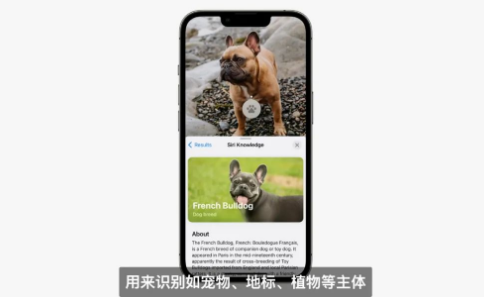
7. 향상된 "사진 공유" 기능
Apple의 "공유 앨범" 기능을 사용하면 가족과 자녀의 사진을 자동으로 공유할 수 있습니다. Apple의 인식 기술은 매우 강력하기 때문에 정확하게 식별할 수 있습니다. 이 사진을 공유해 보세요.
또한 개인 취향에 따라 공유 유형을 설정할 수도 있습니다. 이러한 방식으로 시스템은 설정에 따라 자동으로 인식하고 공유합니다. 카메라에서 공유 모드를 켜면 촬영한 사진도 자동으로 공유됩니다. 이렇게 하면 사진을 더 쉽게 공유할 수 있습니다.
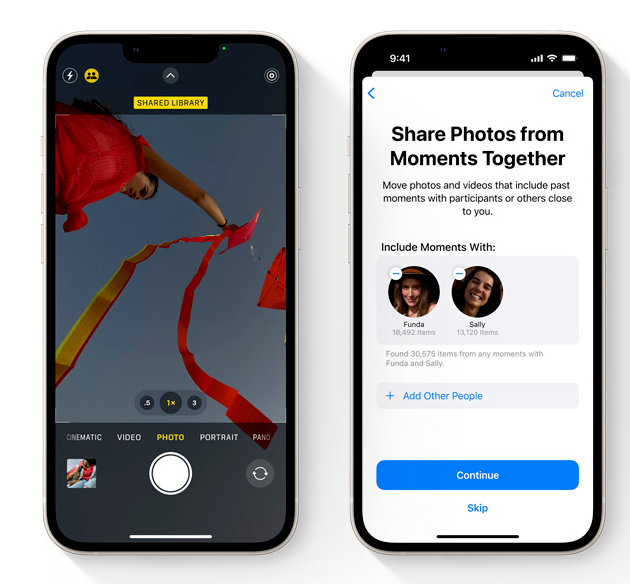
8. "초점 모드" 개선
이제 데스크탑의 아이콘을 집중 모드로 관리할 수 있습니다! 이 새로운 기능은 매우 실용적이며 데스크탑의 아이콘을 더 잘 구성하고 관리하는 데 도움이 될 수 있습니다. 작업 폴더든 엔터테인먼트 애플리케이션이든 집중 모드를 사용하면 필요한 아이콘을 빠르게 찾고 작업 효율성을 높일 수 있습니다. 정말 신나는 업데이트입니다. 함께 경험해 보세요!
게임 모드를 켜면 바탕화면 아이콘은 게임만 표시할 수 있습니다. 오피스 모드를 켜면 오피스 애플리케이션만 표시되도록 설정할 수 있습니다.
배경화면을 변경하는 동시에 바탕화면 스타일을 잠글 수도 있고, 모드 전환 시 자동으로 바로가기 명령을 실행할 수도 있습니다! 단순히 강력합니다!
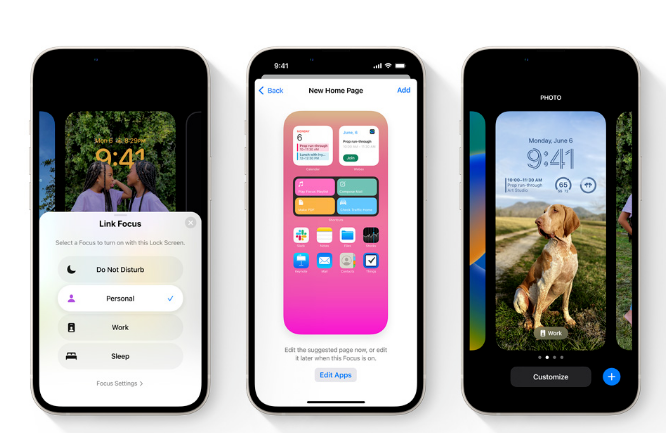
9. iPhone은 "피트니스 링"을 지원합니다.
과거에는 Apple Watch를 사용하는 사용자만 피트니스 링 목표를 추적할 수 있었습니다. 하지만 이제는 iPhone의 센서에만 의존하여 완벽한 피트니스 링 경험을 즐길 수 있습니다.
그리고 이제 자신이 약을 준비하고 기록할 수 있는 새로운 "약물" 기능이 추가되었습니다. 신체적인 이유로 약이 필요한 사용자가 있을 경우, 약을 준비할 수 있습니다.
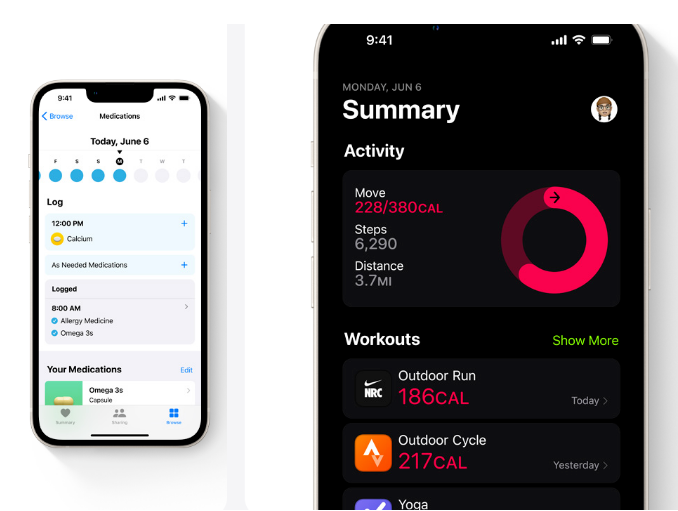
위 9가지 업데이트 외에도 iOS16에서는 Apple Pay 무이자 할부 지원, 지도 APP 업그레이드, Safari 브라우저 키 추가, Carplay 지원 업그레이드, 입력 방식 강화, 등.
전체적으로 많은 네티즌들은 새로운 기능이나 업그레이드된 기능에 대해 "Zhuoli Zhuoqi"라고 농담을 했습니다. 이것에 대해 어떻게 생각하세요?
iOS16은 다음과 같이 iPhone/iPad 지원 모델을 지원합니다:
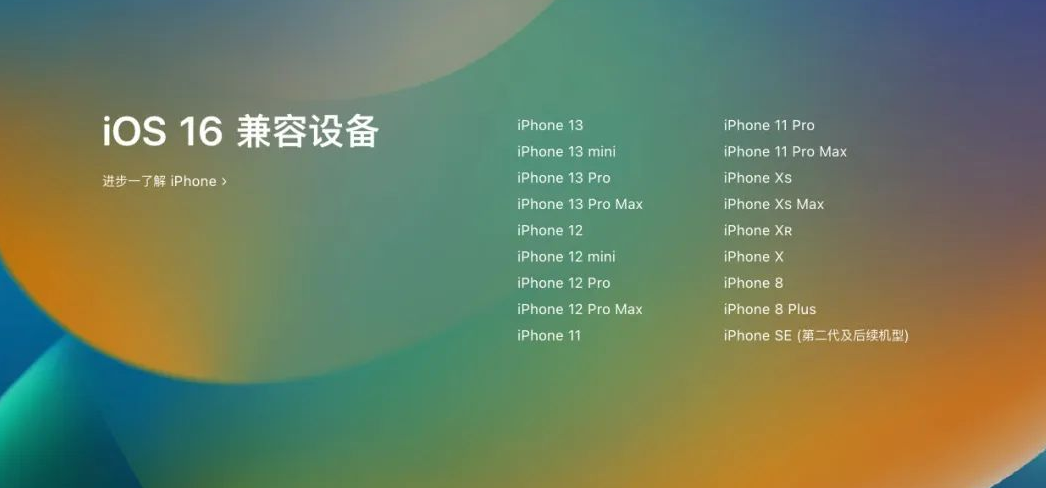
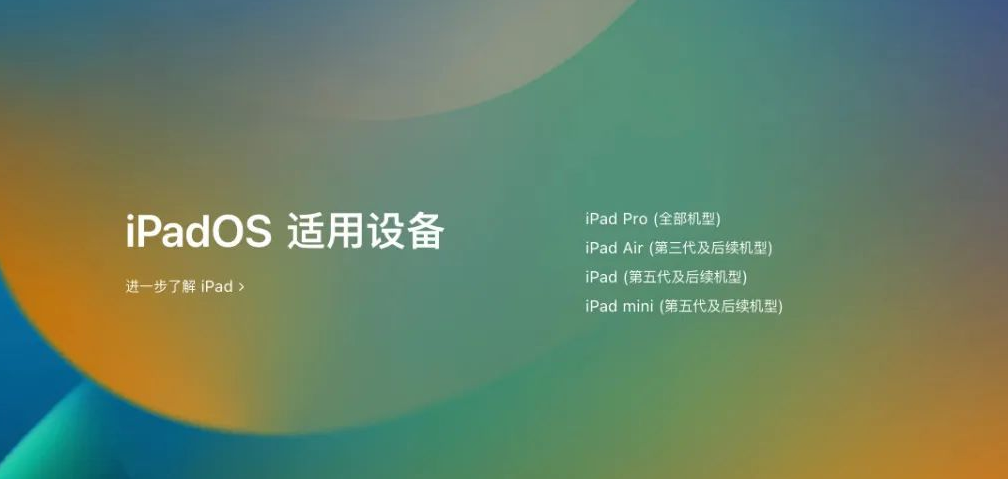
iOS16 업그레이드 튜토리얼:
공식 계정을 팔로우하고 백그라운드에서 "iOS16" 또는 "16"이라고 답한 후 Apple 모델에 따라 응답하세요. 을 클릭한 다음 링크를 클릭하여 iOS16 또는 iPadOS16 설명 파일을 다운로드하고 해당 다운로드를 "내 iPhone" 폴더에 저장하세요.
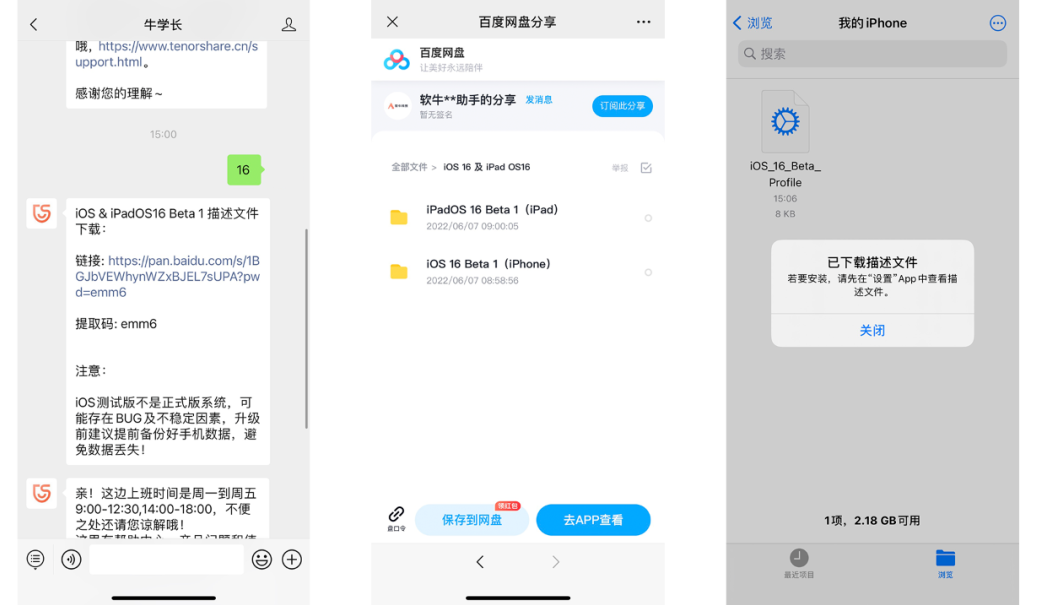
iPhone [설정]을 다시 열면 [다운로드된 설명 파일] 열이 보이는데, 이를 클릭한 후 오른쪽 상단의 [설치]를 클릭하고 잠금 화면 비밀번호를 입력하여 설치를 확인한 후 다음 단계를 따르세요. 장치를 시작하라는 메시지가 표시됩니다.
[설정]-[일반]-[소프트웨어 업데이트]를 열어 소프트웨어 업데이트 메시지를 확인한 다음 메시지에 따라 업데이트하세요.
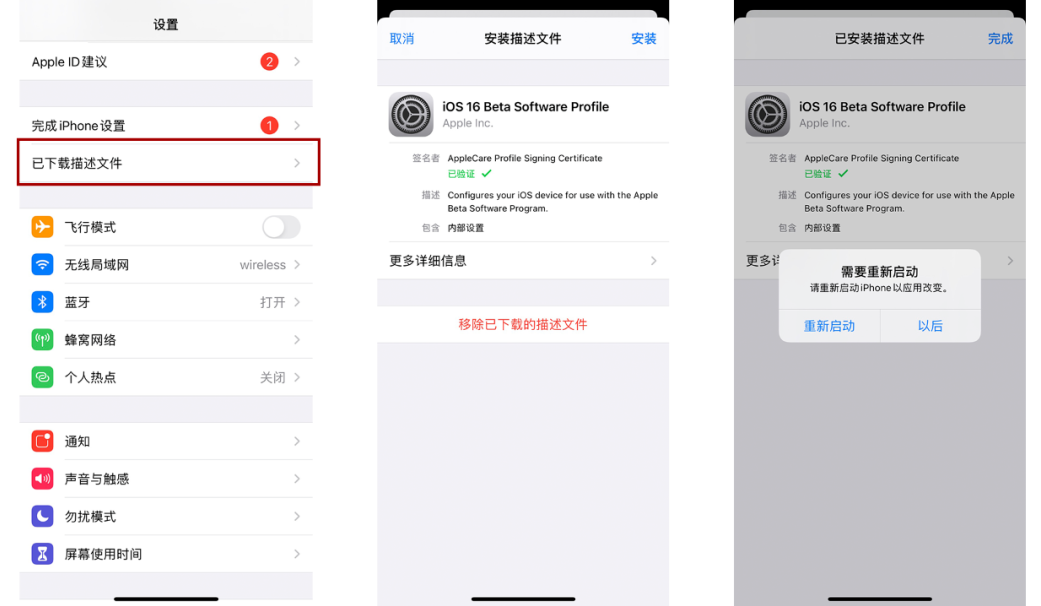
iOS16 다운그레이드 튜토리얼:
iOS16Beta 데이터 손실 없이 iOS15를 다운그레이드하는 방법은 무엇인가요? 차근차근 가르쳐주세요!
iOS16은 아직 정식 출시되지 않았으며, 버그와 불안정 요소가 많다는 점 참고해주세요. 업그레이드 또는 다운그레이드하기 전에 데이터 손실을 방지하기 위해 휴대폰 데이터를 미리 백업하십시오.
위 내용은 새로운 iOS16 기능 요약: 사용자 정의 잠금 화면, 스마트 컷아웃 등, 업그레이드 튜토리얼 및 지원 모델 포함!의 상세 내용입니다. 자세한 내용은 PHP 중국어 웹사이트의 기타 관련 기사를 참조하세요!

